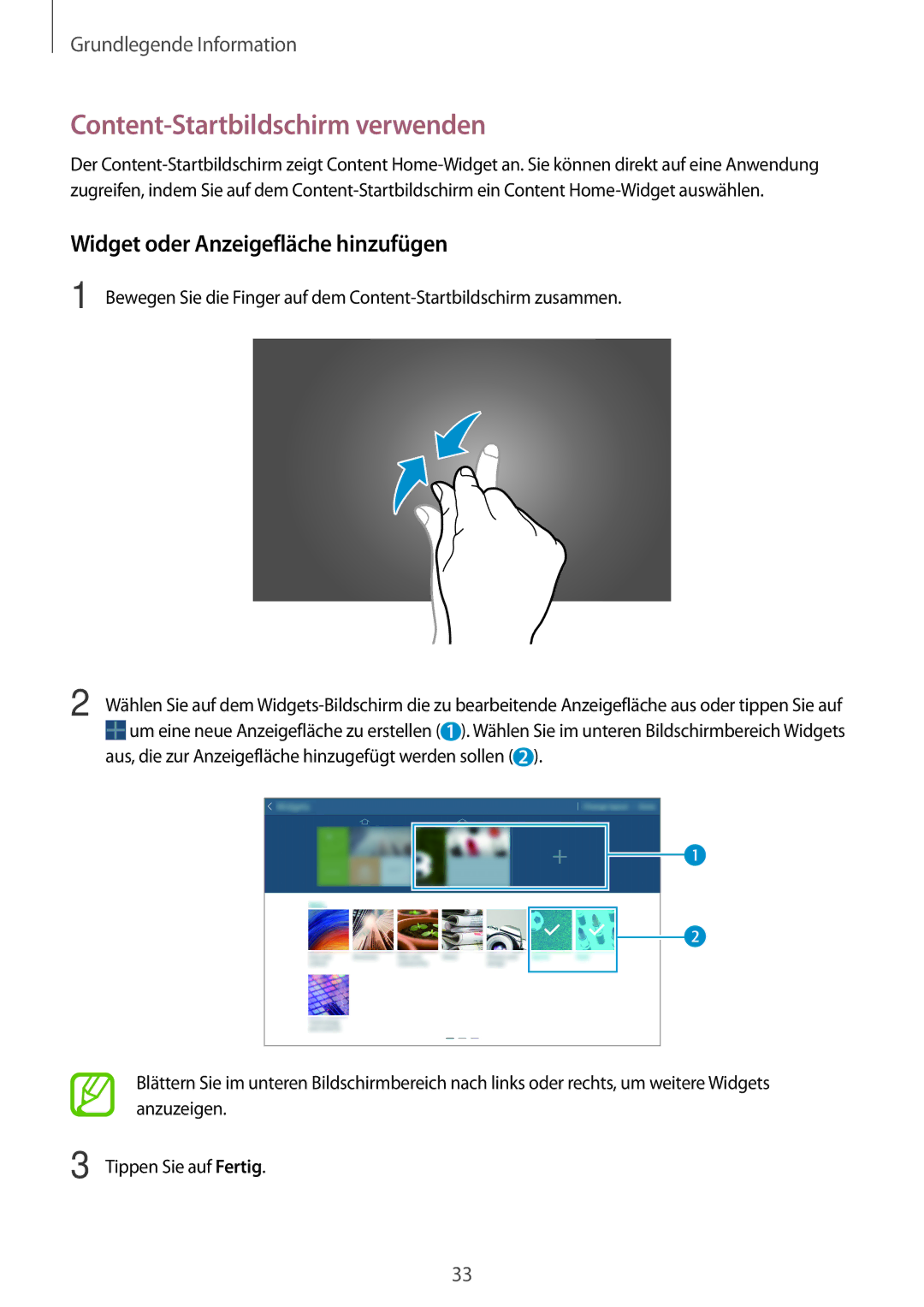Grundlegende Information
Content-Startbildschirm verwenden
Der
Widget oder Anzeigefläche hinzufügen
1 Bewegen Sie die Finger auf dem
2 Wählen Sie auf dem ![]() um eine neue Anzeigefläche zu erstellen ( 1 ). Wählen Sie im unteren Bildschirmbereich Widgets
um eine neue Anzeigefläche zu erstellen ( 1 ). Wählen Sie im unteren Bildschirmbereich Widgets
aus, die zur Anzeigefläche hinzugefügt werden sollen ( 2 ).
Blättern Sie im unteren Bildschirmbereich nach links oder rechts, um weitere Widgets anzuzeigen.
3 Tippen Sie auf Fertig.
33